Cum se sortează coloanele Microsoft Excel după culoare: - Sortarea unui document Excel nu trebuie să fi fost niciodată o treabă grea. Suntem cu toții familiarizați cu sortarea foilor Excel după un anumit sau o colecție de coloane, utilizând valorile celulei. Dar dacă vă spun că foile Excel pot fi de fapt sortate folosind culori, ați cumpăra asta? Da sau nu, exact asta îți voi spune. Foile Excel pot fi într-adevăr sortate folosind culori! Puteți utiliza valorile celulei, culorile celulei, culorile fontului sau chiar pictogramele celulei pentru a sorta foile dvs. Excel. Aici, am realizat o mostră de foaie Excel pentru stocarea notelor a 10 studenți pe diferite subiecte, împreună cu notele lor totale. Am adăugat o coloană suplimentară numită Poziţie. Această coloană vă arată de fapt în ce procent din clasă aparține elevul. Adică top 10, top 20 și așa mai departe. Un student cu o notă totală de 389 ar avea culoarea ROȘU atribuit lui / ei Poziţie coloană, ceea ce înseamnă că el / ea se află în top 10% din clasă. Consultați graficul următor pentru a vedea atribuirea culorilor pe care le-am folosit în exemplul meu de foaie Excel.
Citește și: -Cum se analizează numele în Microsoft Excel
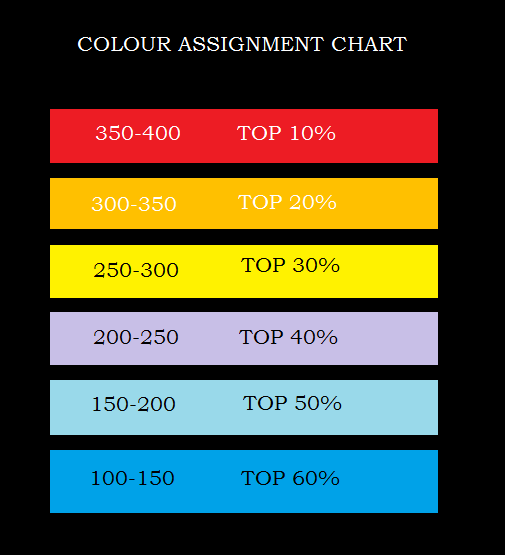
Și aici vine exemplul de foaie Excel pe care am folosit-o. Consultați diagrama de culori prezentată mai sus, pentru a vă face o idee mai bună despre foaia de probă dată mai jos.
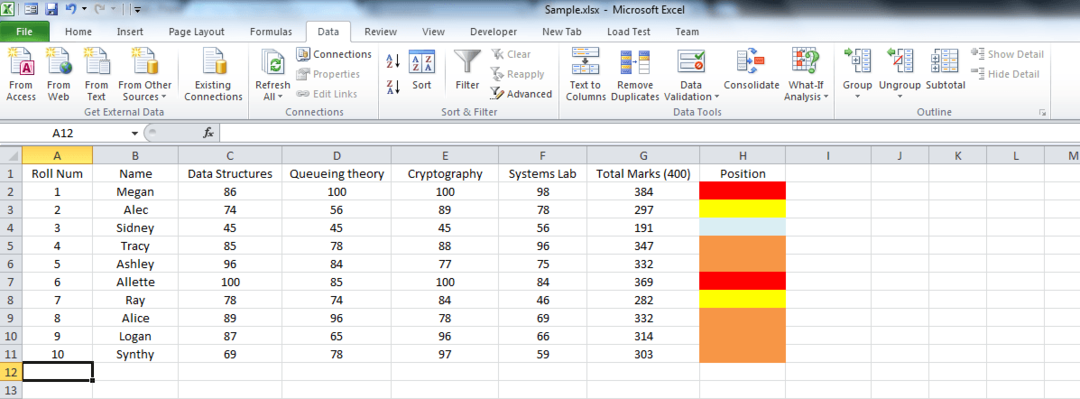
La sfârșitul acestui articol, veți putea de fapt să sortați o foaie Excel utilizând doar valorile culorilor și nu valorile celulei. Citiți mai departe, pentru a afla cum să hack acest truc simplu.
PASUL 1
- În primul rând, permiteți-mi să vă dau o idee despre cum să dați unei celule o culoare specifică. Știu că este o bază de școală veche. Dar unii dintre noi ar putea fi noi pentru foile Excel. Deci, pentru a da unei celule o culoare specifică, faceți clic pe celula căreia doriți să îi dați culoarea și apoi pe culoare de umplere pictogramă, care se află în partea de sus.

PASUL 2
- Acum, din lista de culori, alegeți-o pe cea dorită și faceți clic pe ea. Viola, celula ta este acum colorată! Repetați același lucru pentru toate celulele.

PASUL 3
- Acum că ați selectat culorile, să trecem la afaceri. Faceți clic pe Date filă așa cum se arată în captura de ecran.
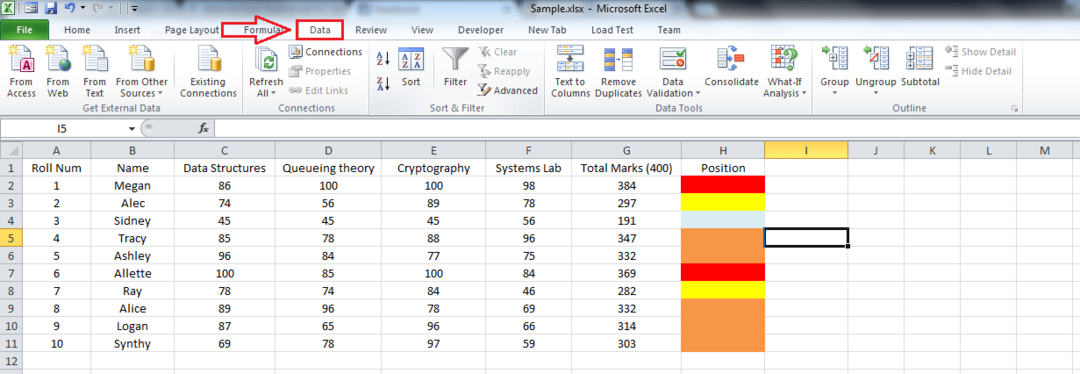
PASUL 4
- Evidențiați regiunea cizmei Excel pe care doriți să o sortați. Puteți trage și selecta sau pur și simplu apăsați CTRL + A împreună.

PASUL 5
- Faceți clic pe butonul numit Fel. Aceasta va deschide o fereastră nouă pentru Fel setări.

PASUL 6
- Veți avea 4 opțiuni așa cum se arată mai jos. Alegeți primul, care este Filtrează după. Din meniul derulant, alegeți coloana cu care doriți să fie sortată foaia. Aici am ales Poziţie, care este cel căruia i-am dat culori. Acum, ca în continuare, din meniul derulant al Un fel de, alege Culoarea celulei. Sub meniul derulant al Ordin, puteți vedea toate culorile pe care le-ați folosit pentru a vă colora celulele. Alegeți-o pe cea care are cea mai mare prioritate conform alegerii dvs. Am ales Roșu. Apoi, alege Deasupra din ultimul meniu derulant.
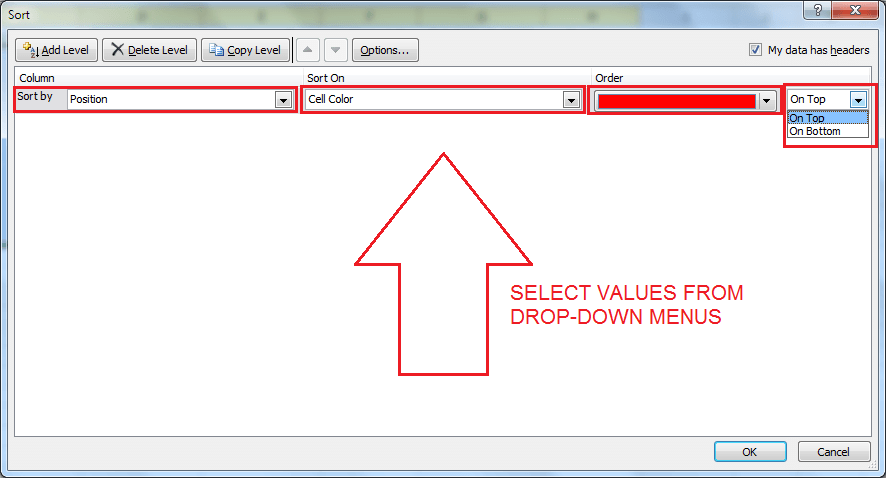
PASUL 7
- Puteți utiliza Adăugați un nivel butonul din partea de sus pentru a adăuga un nivel diferit. Odată ce ați terminat, dvs. Fel fereastra ar arăta oarecum ca captura de ecran dată. Nu trebuie să specificați ultimul nivel, deoarece acesta va fi îngrijit automat. Click pe O.K butonul când sunteți gata.

PASUL 8
- Iată-vă, foaia dvs. Excel este atât de sortată și de pregătită. Asta este.

Atât este. De fapt, ați sortat întreaga clasă folosind numai culori. Da, este într-adevăr grozav. Sper că v-ați distrat citind și încercând acest truc.


